重装系统后打开matlab r2014a软件显示乱码怎么办
更新时间:2017-12-01 10:52:36
作者:烂好人
最近有用户在重装系统后打开matlab r2014a软件的时候发现界面会显示乱码,那么出现这样的情况是什么原因造成的呢?下面小编就给大家介绍一下重装系统后打开matlab r2014a软件显示乱码的解决方法。
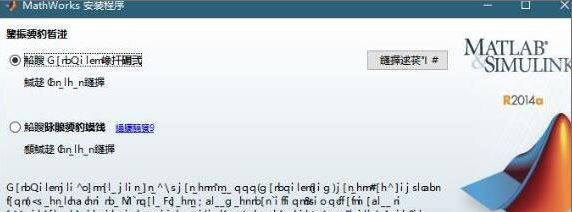
方法一:
我们将preference里的字体改为monospaced,或改为与desktop code一致的字体也行。
方法二:
菜单栏file-》Preferences-》Fonts,然后将字体改成宋体。
方法三:
1、我们首先按下Win+R 组合键把运行打开,然后在运行中把regedit输入后按下确定即可把注册表打开;

2、我们打开注册表后进入到HKEY_CURRENT_USER\Control Panel\International,把右侧 :“Locale”=“00000409” 改成“Locale”=“00000804” ,重启就可以可解决这个问题。

方法四:
1、我们右键开始菜单把【控制面板】打开;
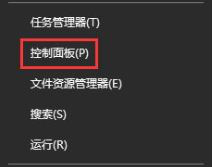
2、我们在控制面板中把查看方式修改成【大图标】,然后在下方点击【区域】;
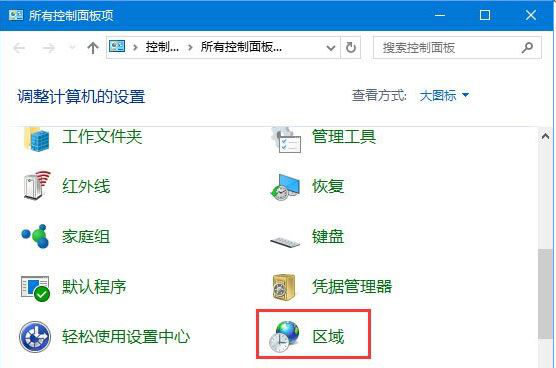
3、我们在区域界面点击【位置】选卡,在下方把当前位置设置成和【MATLAB R2014a】版本一样的语言,如果为中文版那就设置中国,点击确定保存设置后重启计算机就能够解决了。
以上就是关于重装系统后打开matlab r2014a软件显示乱码的解决方法了,希望可以帮助到大家。
系统重装相关下载
重装系统软件排行榜
重装系统热门教程
- 系统重装步骤
- 一键重装系统win7 64位系统 360一键重装系统详细图文解说教程
- 一键重装系统win8详细图文教程说明 最简单的一键重装系统软件
- 小马一键重装系统详细图文教程 小马一键重装系统安全无毒软件
- 一键重装系统纯净版 win7/64位详细图文教程说明
- 如何重装系统 重装xp系统详细图文教程
- 怎么重装系统 重装windows7系统图文详细说明
- 一键重装系统win7 如何快速重装windows7系统详细图文教程
- 一键重装系统win7 教你如何快速重装Win7系统
- 如何重装win7系统 重装win7系统不再是烦恼
- 重装系统win7旗舰版详细教程 重装系统就是这么简单
- 重装系统详细图文教程 重装Win7系统不在是烦恼
- 重装系统很简单 看重装win7系统教程(图解)
- 重装系统教程(图解) win7重装教详细图文
- 重装系统Win7教程说明和详细步骤(图文)













